如何在Word里批量添加空格等特殊格式
来源:网络收集 点击: 时间:2024-04-29【导读】:
如果你需要在字与字之间插入空格、全角空格、段落标记、手动换行符或其他格式,手动操作既费事又费力,下面介绍一个批量操作的好办法,简单易操作。工具/原料moreWord文档方法/步骤1/6分步阅读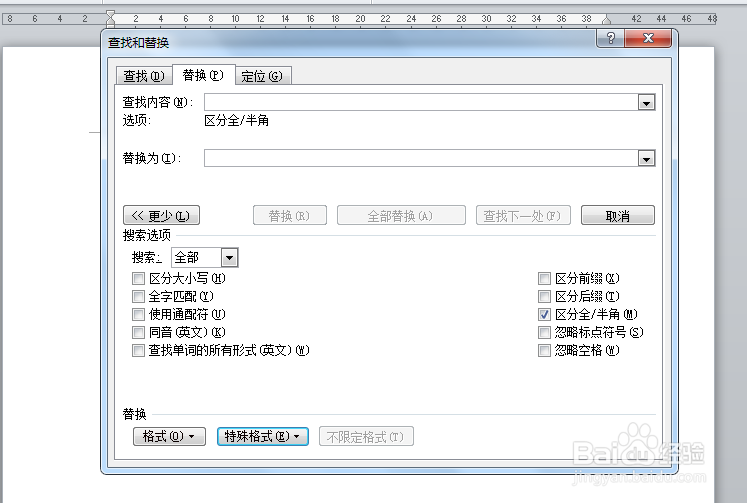 2/6
2/6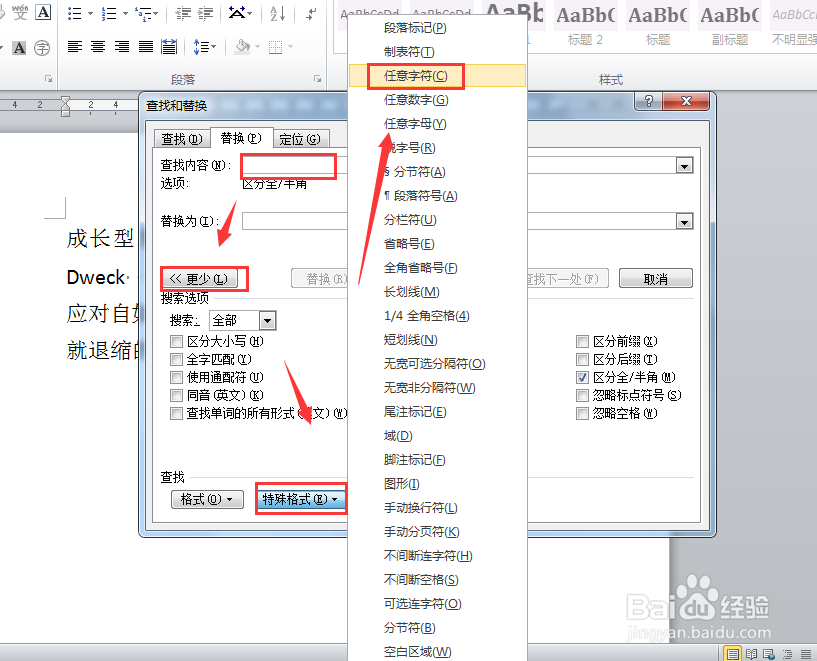 3/6
3/6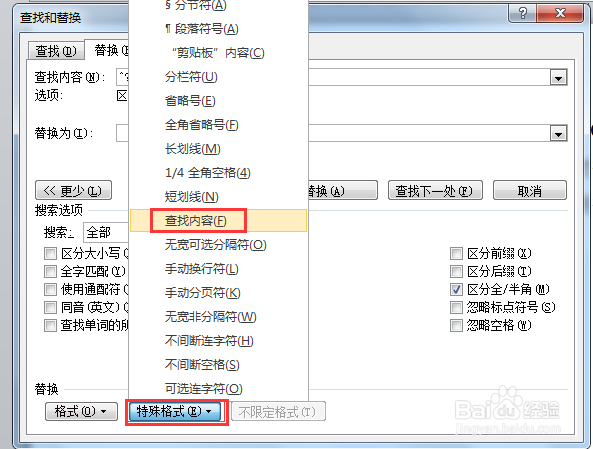
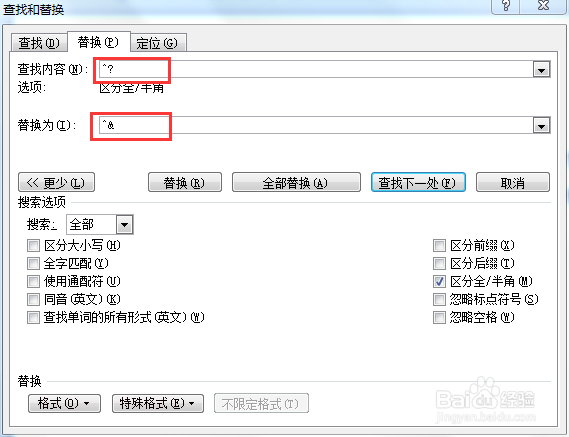 4/6
4/6 5/6
5/6 6/6
6/6
打开word文档,按【Ctrl+H】打开【查找替换】对话框。
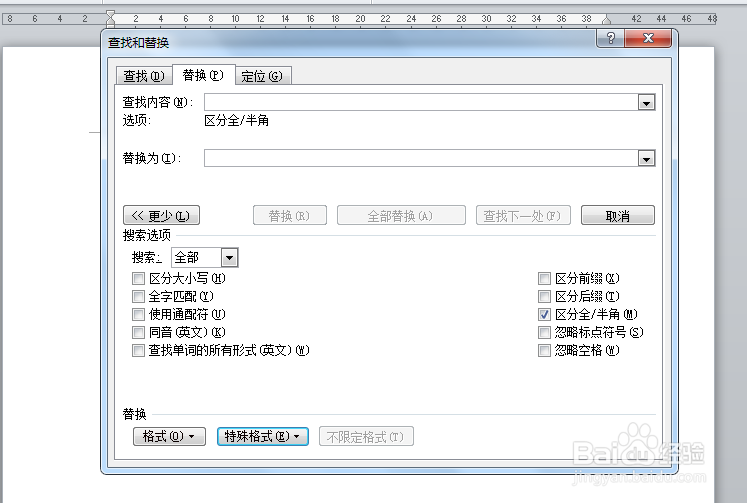 2/6
2/6按左下角的【更多】,点击【特殊格式】,再点击【任意字符】,查找框输入完成。
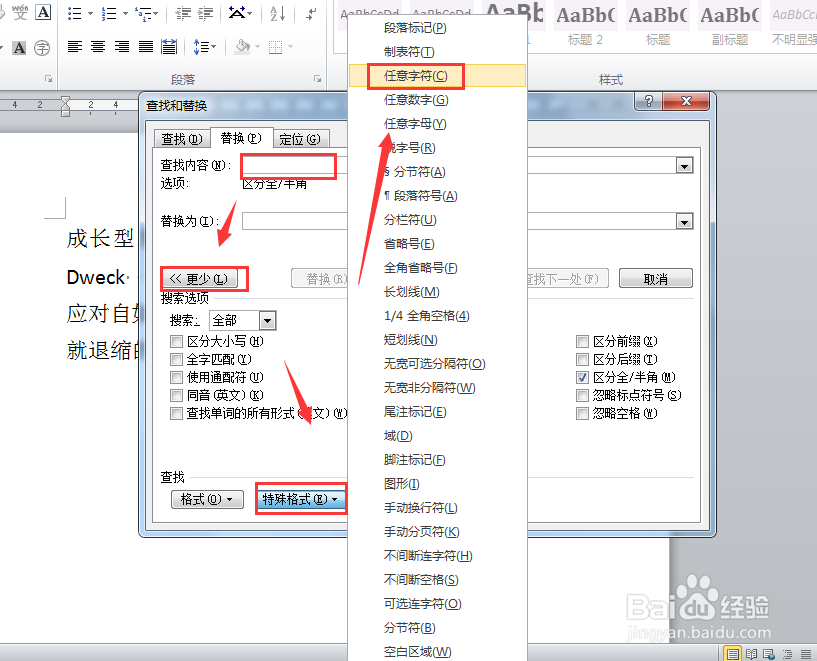 3/6
3/6按Tab键或直接点击替换框,选【特殊格式】,点击【查找内容】,再按【空格键】输入空格,替换框输入完成。(提示:【查找内容】和【空格】的顺序谁先谁后不重要,但先输入【查找内容】,首行字符的前面不会出现空格。)
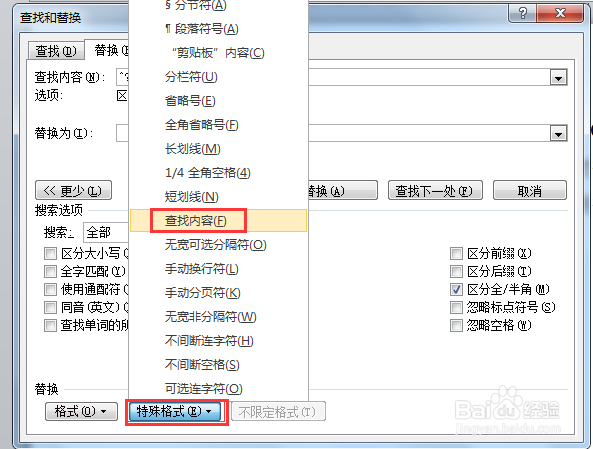
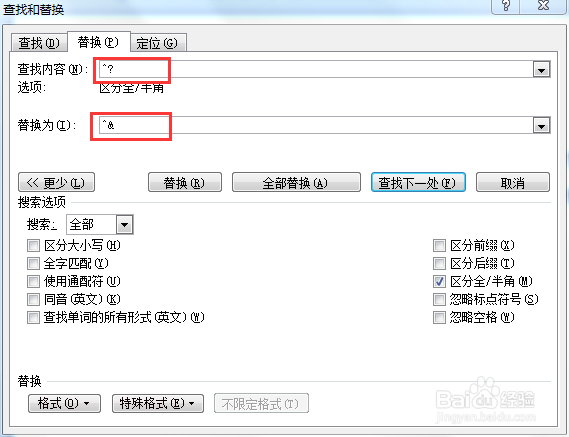 4/6
4/6如果需要较大空格,可以在全角状态下输入【空格】。
 5/6
5/6点击【替换】,有选择地进行替换。没有特殊情况,可以直接选择【全部替换】。这时,成功批量添加了空格。
 6/6
6/6如果想批量添加其他特殊格式,如段落标记、手动换行符,也是同理操作。也可以在空格添加完成后,把空格替换成其他特殊格式。
注意事项文档里如有很多不可拆解的字符,如英文单词,可以先进行【全部替换】,再针对这一部分逐一进行添加。完成
英文状态下,【F】是查找,【R】是替换。
WORD使用技巧快捷键版权声明:
1、本文系转载,版权归原作者所有,旨在传递信息,不代表看本站的观点和立场。
2、本站仅提供信息发布平台,不承担相关法律责任。
3、若侵犯您的版权或隐私,请联系本站管理员删除。
4、文章链接:http://www.1haoku.cn/art_624672.html
上一篇:老人带孩子自己不放心怎么办?
下一篇:在Excel中怎么使用RANK.EQ函数
 订阅
订阅